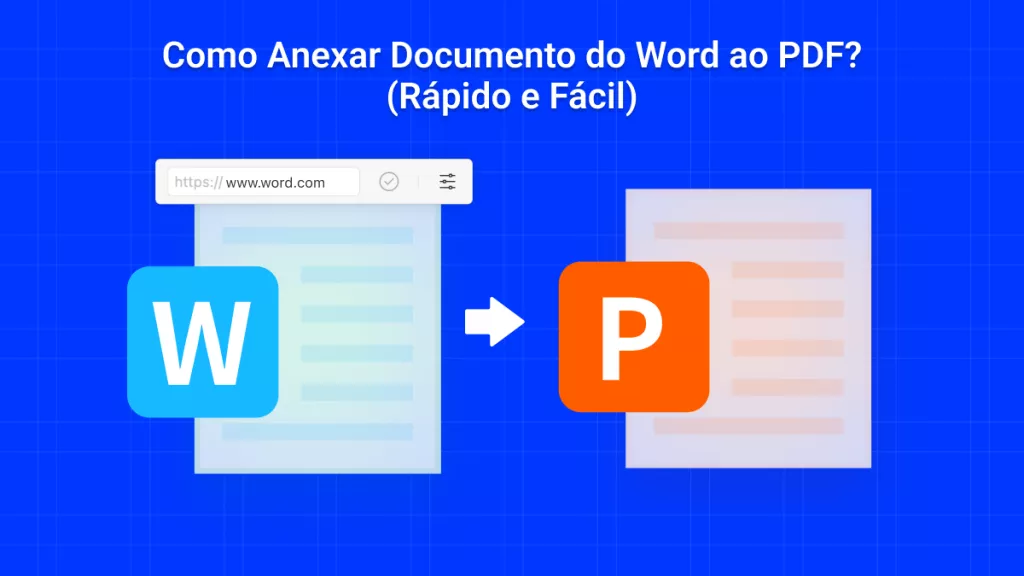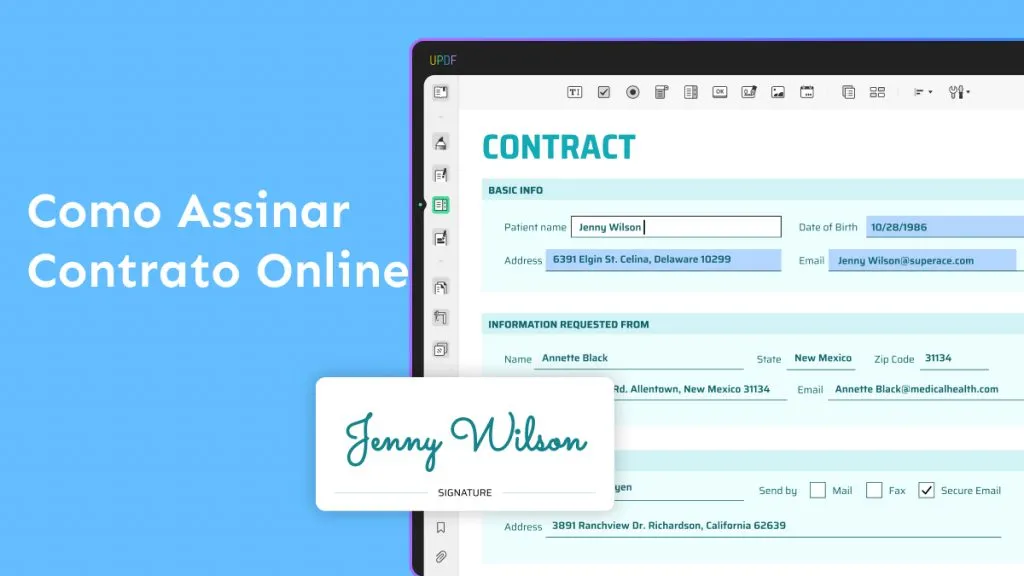Com o avanço da digitalização, PDFs e arquivos do MS Office se tornaram essenciais na documentação global. Devido ao uso intensivo de PDFs para compartilhamento de informações, é crucial validar a autenticidade desses dados. Nesse contexto, os profissionais incluem assinaturas eletrônicas em documentos PDF para indicar a confiabilidade da fonte.
Além disso, o uso dessas assinaturas é um método sustentável para poupar caneta e papel na validação de documentos. Este texto nos ensinará como fazer assinatura eletrônica em PDF de maneira simples. Após a leitura, será possível adicionar com facilidade assinaturas eletrônicas aos seus documentos para personalizá-los.
Parte 1: O Que É Uma Assinatura Eletrônica?
Uma assinatura eletrônica é a versão digital da assinatura manual para autenticar documentos online. É um método para expressar sua concordância com algo através de um computador, smartphone e software específico. Assinar eletronicamente um PDF cria uma marca única, evidenciando sua aprovação. Isso pode ser feito por meio de um nome digitado, uma assinatura desenhada ou uma combinação de símbolos. É uma forma eficaz e prática de estabelecer acordos, especialmente em nosso mundo cada vez mais digitalizado e sem papel.
Tais assinaturas têm se tornado amplamente aceitas em diversos setores para contratos profissionais. Além disso, as assinaturas eletrônicas são legalmente reconhecidas na maioria dos contratos profissionais. Elas oferecem a vantagem de economizar tempo e recursos em transações comerciais online. Seja para assinar um contrato ou apenas para confirmar o recebimento de um e-mail, as assinaturas eletrônicas proporcionam um meio seguro de afirmar suas intenções na era digital.
Parte 2: Como Criar Assinatura Eletrônica e Usá-la no UPDF?
O UPDF é uma excelente opção para incluir assinaturas eletrônicas em documentos PDF. Acessando o modo "Comentário" dessa ferramenta, é possível personalizar documentos com assinaturas eletrônicas. A criação da assinatura pode ser feita utilizando mouse, teclado ou touchpad, e há a possibilidade de ajustar a espessura antes de incluí-la no PDF.
O UPDF também permite escolher a cor da assinatura eletrônica, oferecendo uma personalização adicional. Após a adição da assinatura ao documento PDF, é possível ajustar a opacidade, melhorando a clareza do conteúdo. Com essas funções de anotação, o UPDF se destaca como uma ferramenta de PDF ideal para a assinatura eletrônica.
Guia Passo a Passo para Adicionar Assinatura Eletrônica em PDF com o UDPF
Se você quer saber como fazer uma assinatura eletrônica em PDF usando o UPDF, siga nosso guia completo. Com estas instruções, você será capaz de adicionar assinaturas eletrônicas aos seus documentos em poucos passos:
Passo 1: Instale o Criador de Assinatura de PDF do UPDF em Seu Dispositivo
Inicie fazendo o download e a instalação do software criador de assinaturas de PDF do UPDF em seu dispositivo. Abra a ferramenta e clique em "Abrir Arquivo" na interface principal para inserir um PDF que receberá a assinatura eletrônica.
Windows • macOS • iOS • Android Seguro 100%
Passo 2: Acesse o Modo de Comentário para Adicionar Assinaturas Eletrônicas
Após carregar o PDF no UPDF, clique no ícone "Comentário" na barra lateral esquerda. Depois, acione o botão "Assinatura" localizado na barra de menu superior para começar a assinar eletronicamente o PDF. Em seguida, clique em "Criar" no menu que aparece para abrir a janela de assinatura.

Passo 3: Crie uma Assinatura Eletrônica Personalizada
Na janela "Criar Assinatura", você tem a opção de desenhar ou digitar sua assinatura eletrônica para personalizar os documentos. O UPDF também oferece ajustes de cor e espessura da assinatura. Finalmente, clique em "Criar" na janela e selecione um local no documento para aplicar a assinatura eletrônica ao PDF.
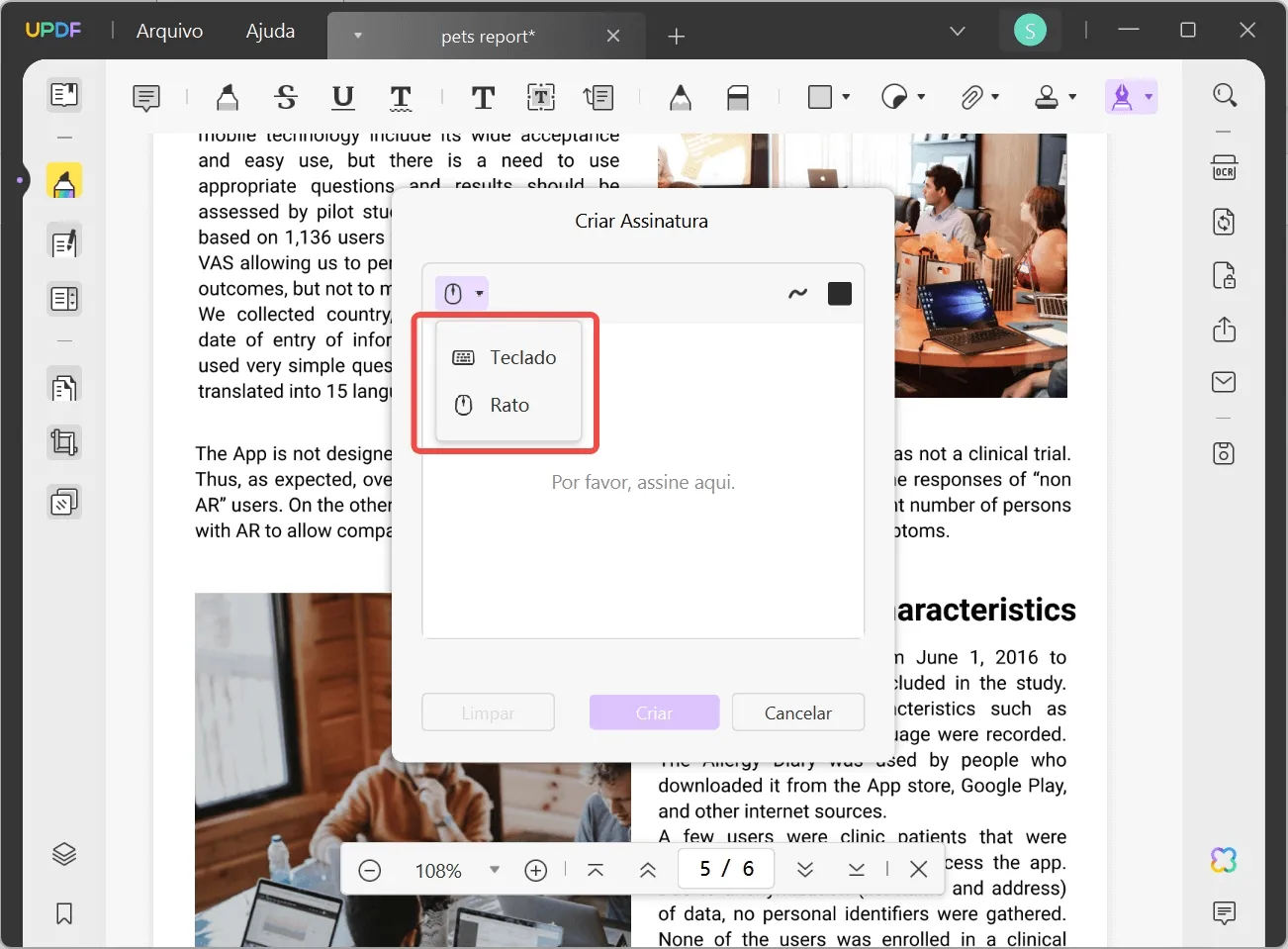
Agora você deve saber como fazer uma assinatura eletrônica em um PDF. É realmente simples, não é?
Vantagens:
- O UPDF ainda oferece a possibilidade de incluir campos de assinatura para a assinatura digital de documentos em formato PDF, com validade legal.
- Graças à sua interface amigável e excelente desempenho, é possível criar e posicionar assinaturas rapidamente, sem esforço algum.
- Os usuários podem escolher fazer login com sua conta UPDF em até quatro dispositivos diferentes para garantir um fluxo de trabalho contínuo.
- As atualizações frequentes deste gerador de assinaturas eletrônicas possibilitam aos usuários personalizar seus documentos com as mais recentes opções disponíveis.
Experimente os recursos de personalização do UPDF clicando no botão abaixo. Para mais funcionalidades, considere fazer upgrade para versão UPDF Pro, que oferece ilimitadas possibilidades em criação de assinaturas eletrônicas.
Parte 3: Como Assinar um PDF Eletronicamente com o Adobe Acrobat?
O Adobe Acrobat, um pioneiro na criação de assinaturas eletrônicas, permite que usuários adicionem assinaturas únicas aos seus documentos. Eles podem digitar suas iniciais ou desenhar suas assinaturas para customização. Além disso, há a opção de incluir uma imagem como assinatura, aumentando a inovação deste gerador de assinaturas. Ao assinar eletronicamente documentos, há diversas opções de estilos de fonte para personalização.
Com essa ferramenta de gerenciamento de PDF, é possível também solicitar assinaturas eletrônicas de terceiros. O Adobe Acrobat oferece a opção de modificar a cor e o tamanho da assinatura após adicioná-la. Vamos explorar os passos para inserir uma assinatura eletrônica em um PDF usando este editor de PDF:
Passo 1: Comece importando o documento na interface do programa. Depois, acesse a ferramenta "Preencher e Assinar" na barra de ferramentas à direita para explorar várias opções de adicionar assinaturas ao arquivo.
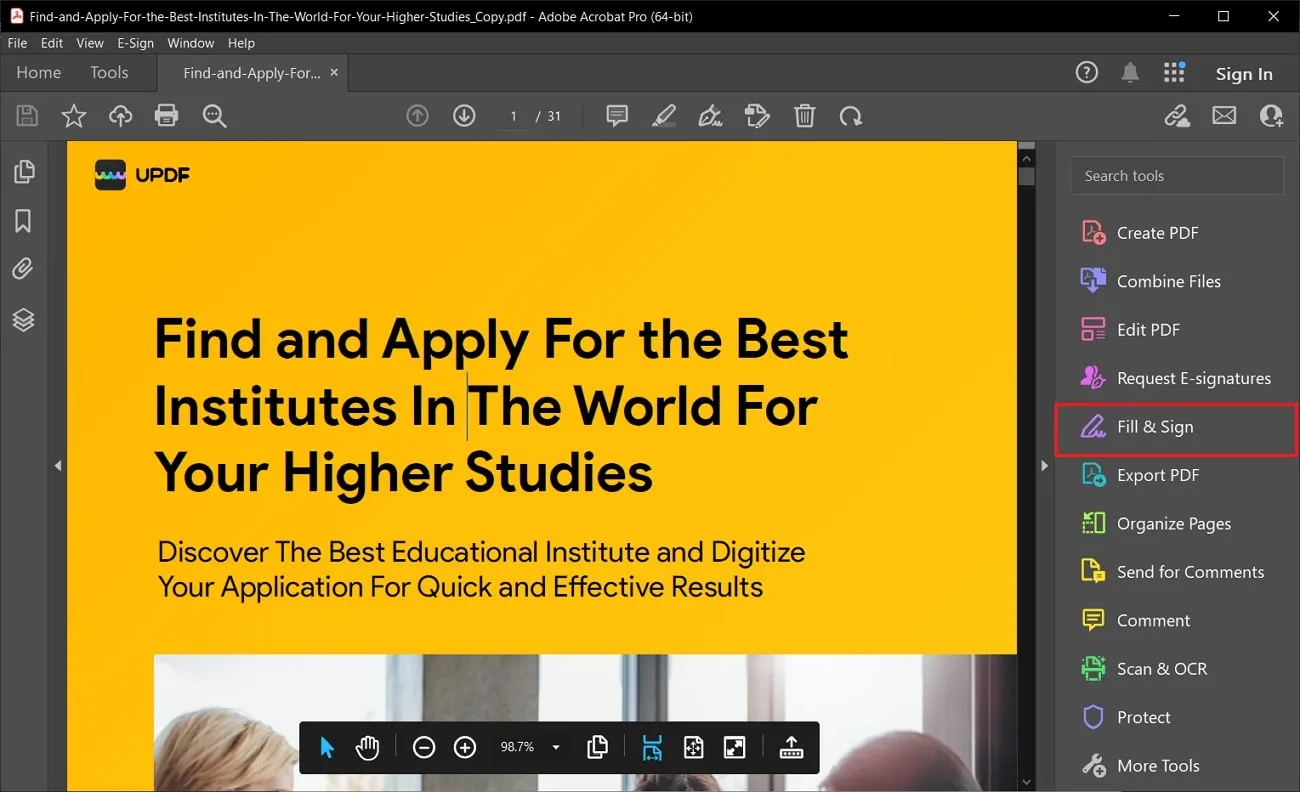
Passo 2: Na barra de ferramentas que aparece, clique em "Assine Você Mesmo", escolha "Adicionar Assinatura", e uma nova janela se abrirá onde você pode digitar, desenhar ou incluir uma imagem como assinatura. Após finalizar o design da assinatura, clique em "Aplicar" para realizar mais ajustes personalizados.
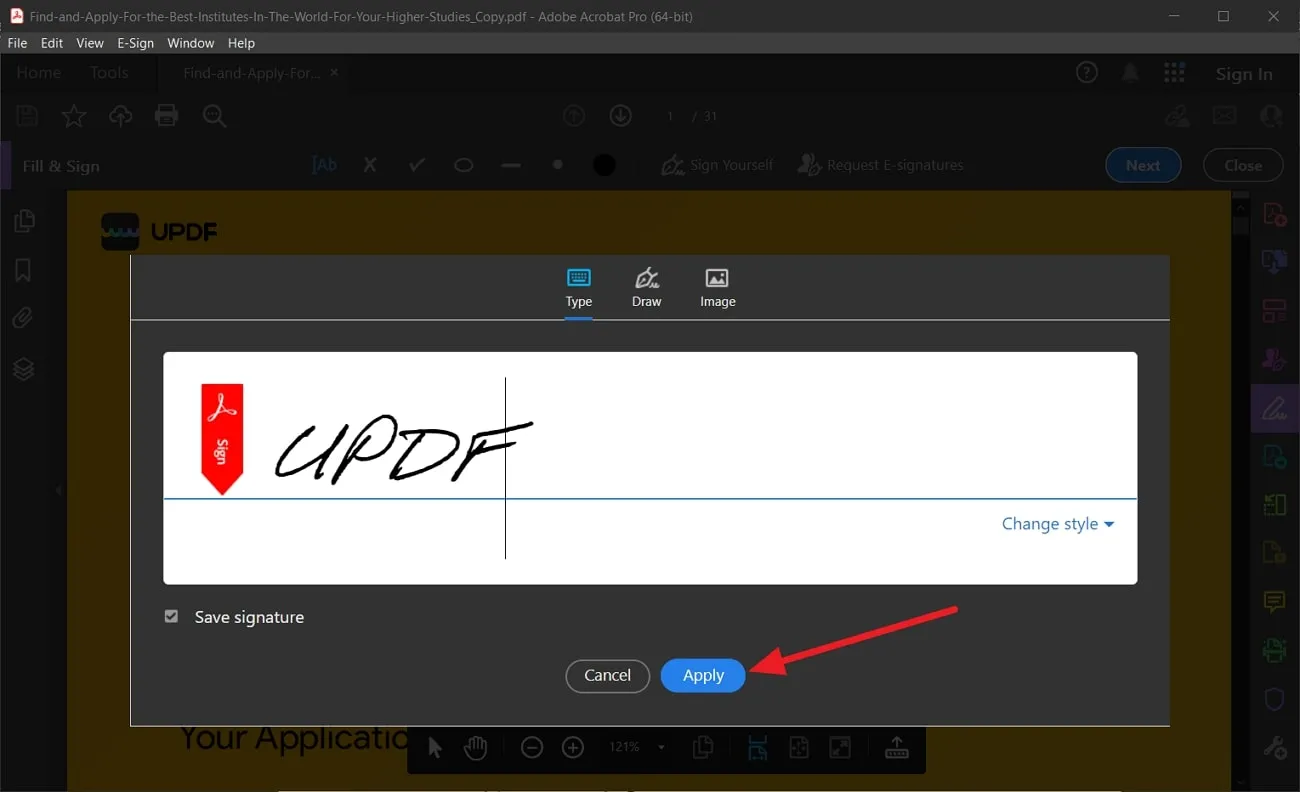
Passo 3: Após a criação de uma nova assinatura eletrônica, clique em qualquer local da tela para inserir o sinal de sua preferência no documento. Além disso, é possível modificar a cor e o tamanho da sua assinatura eletrônica utilizando esta ferramenta eficaz.
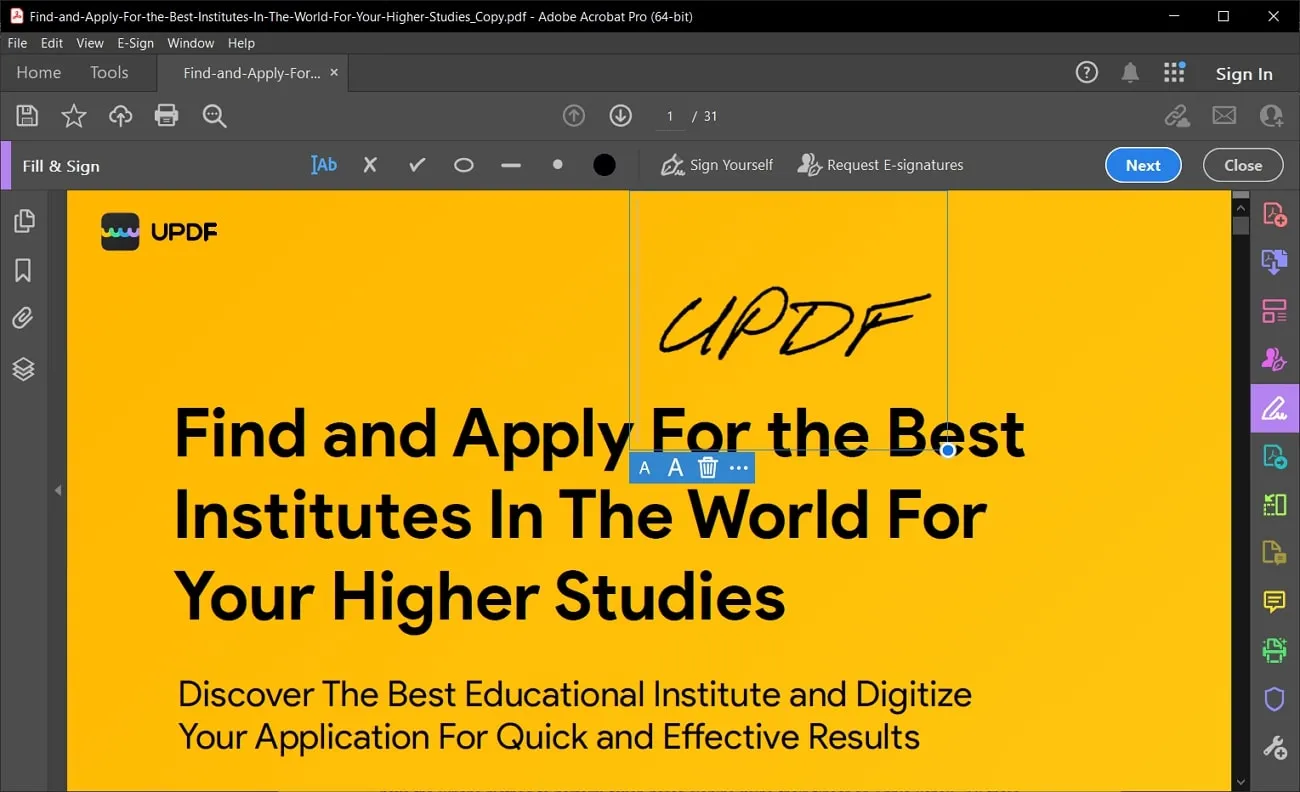
As Desvantagens de como fazer Assinatura eletrônica usando o Adobe Acrobat:
- O Adobe Acrobat não oferece a opção de alterar a opacidade da assinatura eletrônica pelos usuários.
- Se você precisa criar uma assinatura eletrônica apenas para fins pessoais, essa ferramenta pode ser uma opção bastante cara.
- As possibilidades de personalização da assinatura digital e eletrônica são restritas ao usar essa ferramenta.
- Para assinar eletronicamente documentos em PDF com o Adobe Acrobat, é necessário investir tempo para aprender a usá-lo.
Parte 4: Como Adicionar uma Assinatura Eletrônica a um PDF com o Pré-Visualização?
A ferramenta Pré-Visualização permite adicionar assinaturas eletrônicas a documentos digitais com facilidade, seja usando um trackpad ou uma câmera. Esse recurso oferece diversas maneiras de criar uma assinatura única. Além disso, o recurso Force Touch no trackpad do Mac permite criar uma assinatura mais marcante e personalizada.
A opção de câmera está disponível para capturar uma imagem fiel da sua assinatura. Essas funcionalidades foram desenvolvidas para simplificar a criação de assinaturas para todos. Siga as próximas instruções para assinar PDFs eletronicamente em dispositivos Mac:
Passo 1: Assim que o PDF for aberto no Pré-Visualização do Mac, acione o ícone "Mostrar Barra de Ferramentas de Marcação" na parte superior da barra de ferramentas para localizar a ferramenta de assinatura. No menu que se apresenta, escolha "Assinar" para adicionar a assinatura eletrônica ao PDF.
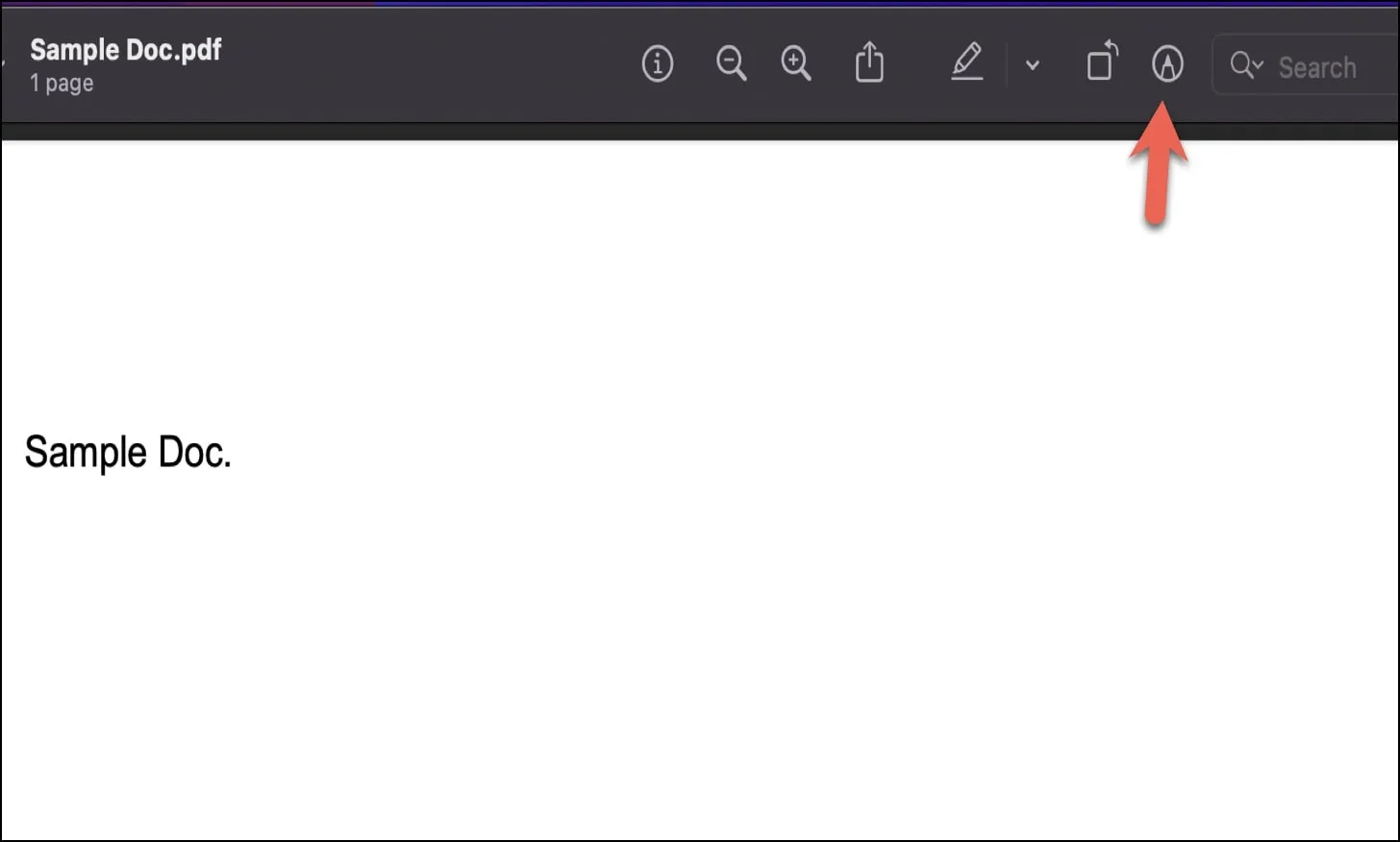
Passo 2: Em seguida, clique em "Criar Assinatura" e selecione a forma como deseja criar a assinatura. Após isso, clique em "Trackpad" para fazer uma assinatura eletrônica personalizada conforme sua preferência. Caso prefira, opte pela opção "Câmera" para incluir sua assinatura feita no papel aos documentos PDF.
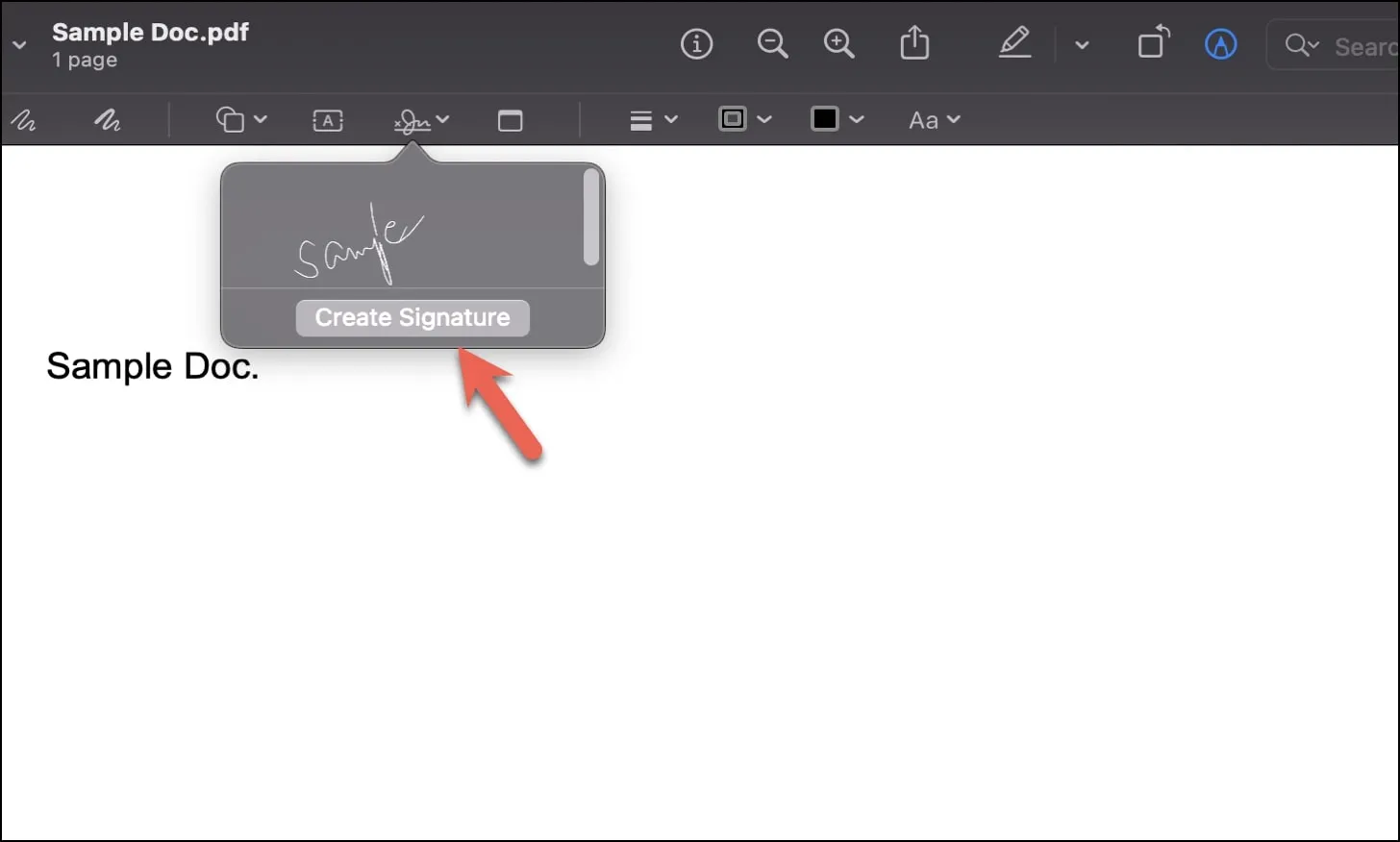
Passo 3: Depois de ter criado a assinatura com êxito, clique nela e posicione-a em qualquer ponto do PDF para personalizá-lo. A assinatura eletrônica inserida pode ser redimensionada ou deslocada para se adequar perfeitamente ao seu arquivo.
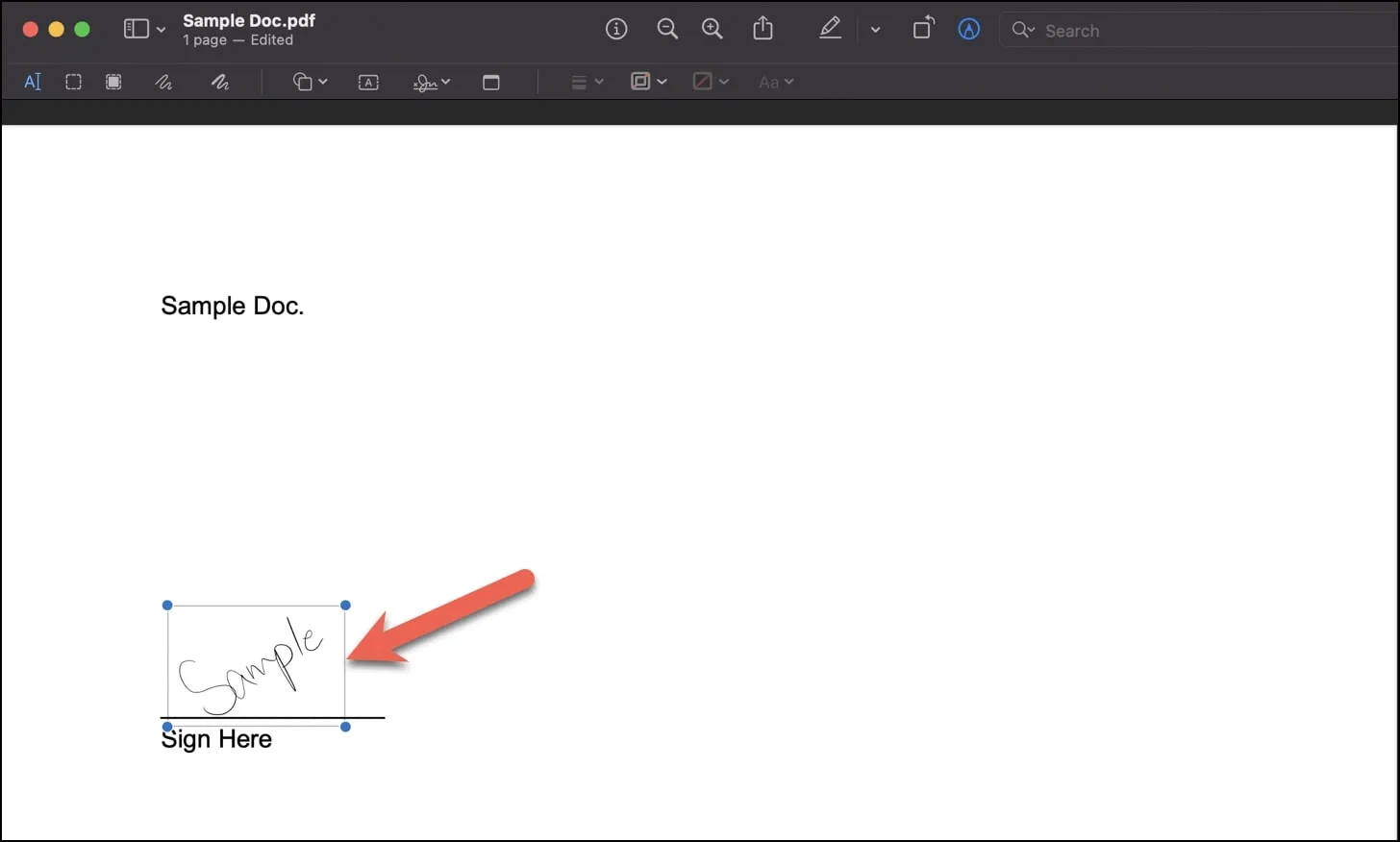
As Desvantagens de Usar o Pré-Visualização para Assinar PDFs Eletronicamente São:
- O Pré-Visualização está disponível apenas para dispositivos Mac, o que restringe sua utilização a outros usuários.
- A possibilidade de ajustar a opacidade e a cor da assinatura não está disponível para os usuários deste aplicativo gratuito.
- Esta ferramenta Mac não é apropriada para fins comerciais, pois foi concebida para uso pessoal.
- A adição de assinaturas digitais não é suportada por este criador de assinaturas em PDF.
Parte 5: Benefícios de Usar Assinaturas Eletrônicas para PDFs
As assinaturas eletrônicas oferecem múltiplas vantagens significativas que mudaram a forma como lidamos com documentos e transações na internet. Uma vantagem chave é a capacidade de verificar a identidade do emissor, reduzindo a chance de ser enganado por fraudadores. Estas assinaturas incorporam métodos específicos para assegurar a segurança dos documentos durante sua transmissão online.
Ao utilizar uma assinatura eletrônica em um documento, isso se torna um indicativo robusto da participação da pessoa, dificultando a recusa posterior. Adicionalmente, o emprego dessas assinaturas facilita nossa eficiência no trabalho, pois elimina a necessidade de manusear documentos físicos. Com elas, é possível assinar documentos de qualquer local com acesso à internet, dispensando processos de impressão, digitalização ou fax.
Adicionalmente, as assinaturas eletrônicas frequentemente empregam métodos de criptografia e autenticação para assegurar a integridade do documento e minimizar o risco de falsificação ou alteração. Em geral, elas tornam as interações na internet mais seguras, confiáveis e práticas.
Conclusão
Com a conclusão deste artigo, você estará apto a selecionar a ferramenta ideal para adicionar assinaturas eletrônicas em documentos PDF. Descrevemos os três métodos mais eficazes para assinar eletronicamente um PDF, que também permitem diversas personalizações.
Contudo, se você busca o melhor software para geração de assinaturas eletrônicas, sugerimos o UPDF como a opção mais recomendada. Para começar, baixe-o e tenha acesso a esta ferramenta eficaz. Ademais, para funcionalidades mais completas, pense em atualizar para a versão UPDF Pro, que oferece recursos ilimitados.
Windows • macOS • iOS • Android Seguro 100%
 UPDF
UPDF
 UPDF para Windows
UPDF para Windows UPDF para Mac
UPDF para Mac UPDF para iPhone/iPad
UPDF para iPhone/iPad UPDF para Android
UPDF para Android UPDF AI Online
UPDF AI Online UPDF Sign
UPDF Sign Editar PDF
Editar PDF Anotar PDF
Anotar PDF Criar PDF
Criar PDF Formulário PDF
Formulário PDF Editar links
Editar links Converter PDF
Converter PDF OCR
OCR PDF para Word
PDF para Word PDF para Imagem
PDF para Imagem PDF para Excel
PDF para Excel Organizar PDF
Organizar PDF Mesclar PDF
Mesclar PDF Dividir PDF
Dividir PDF Cortar PDF
Cortar PDF Girar PDF
Girar PDF Proteger PDF
Proteger PDF Assinar PDF
Assinar PDF Redigir PDF
Redigir PDF Sanitizar PDF
Sanitizar PDF Remover Segurança
Remover Segurança Ler PDF
Ler PDF Nuvem UPDF
Nuvem UPDF Comprimir PDF
Comprimir PDF Imprimir PDF
Imprimir PDF Processamento em Lote
Processamento em Lote Sobre o UPDF AI
Sobre o UPDF AI Soluções UPDF AI
Soluções UPDF AI Guia do Usuário de IA
Guia do Usuário de IA Perguntas Frequentes
Perguntas Frequentes Resumir PDF
Resumir PDF Traduzir PDF
Traduzir PDF Converse com o PDF
Converse com o PDF Converse com IA
Converse com IA Converse com a imagem
Converse com a imagem PDF para Mapa Mental
PDF para Mapa Mental Explicar PDF
Explicar PDF Pesquisa Acadêmica
Pesquisa Acadêmica Pesquisa de Artigos
Pesquisa de Artigos Revisor de IA
Revisor de IA Escritor de IA
Escritor de IA  Assistente de Tarefas com IA
Assistente de Tarefas com IA Gerador de Questionários com IA
Gerador de Questionários com IA Resolutor de Matemática com IA
Resolutor de Matemática com IA PDF para Word
PDF para Word PDF para Excel
PDF para Excel PDF para PowerPoint
PDF para PowerPoint Guia do Usuário
Guia do Usuário Truques do UPDF
Truques do UPDF Perguntas Frequentes
Perguntas Frequentes Avaliações do UPDF
Avaliações do UPDF Centro de Download
Centro de Download Blog
Blog Sala de Imprensa
Sala de Imprensa Especificações Técnicas
Especificações Técnicas Atualizações
Atualizações UPDF vs. Adobe Acrobat
UPDF vs. Adobe Acrobat UPDF vs. Foxit
UPDF vs. Foxit UPDF vs. PDF Expert
UPDF vs. PDF Expert